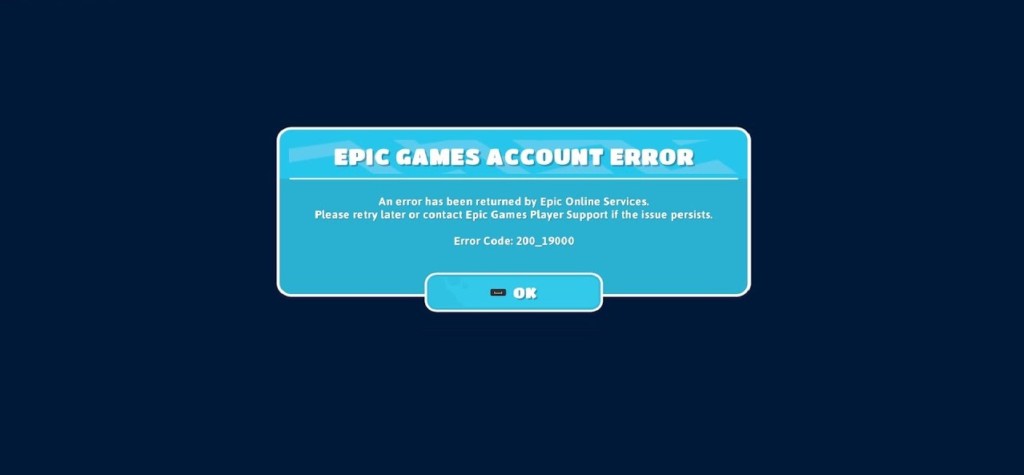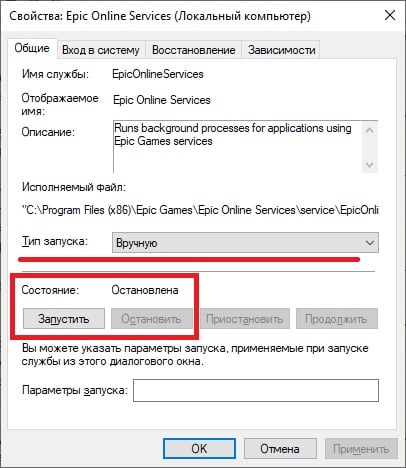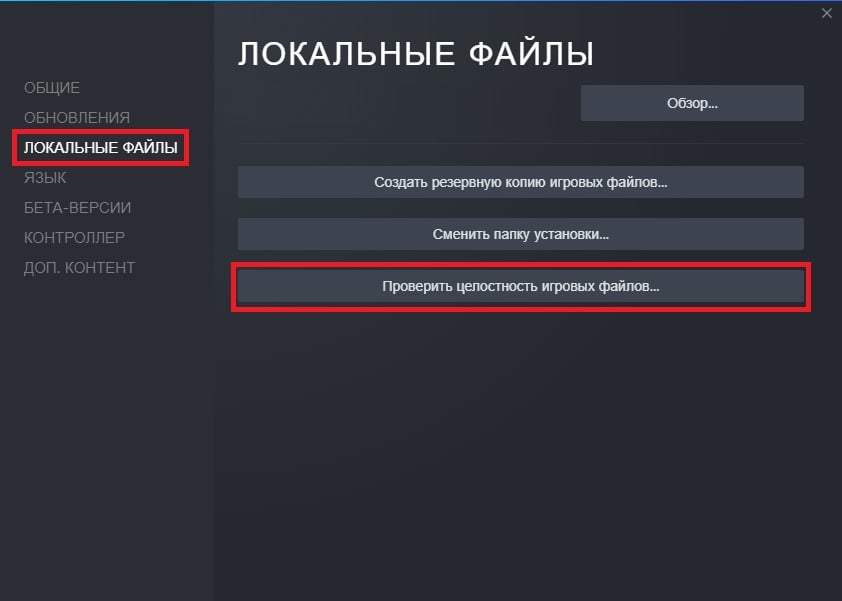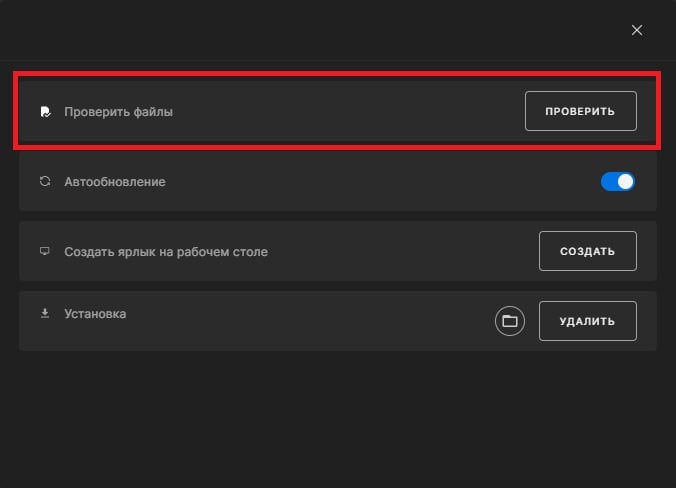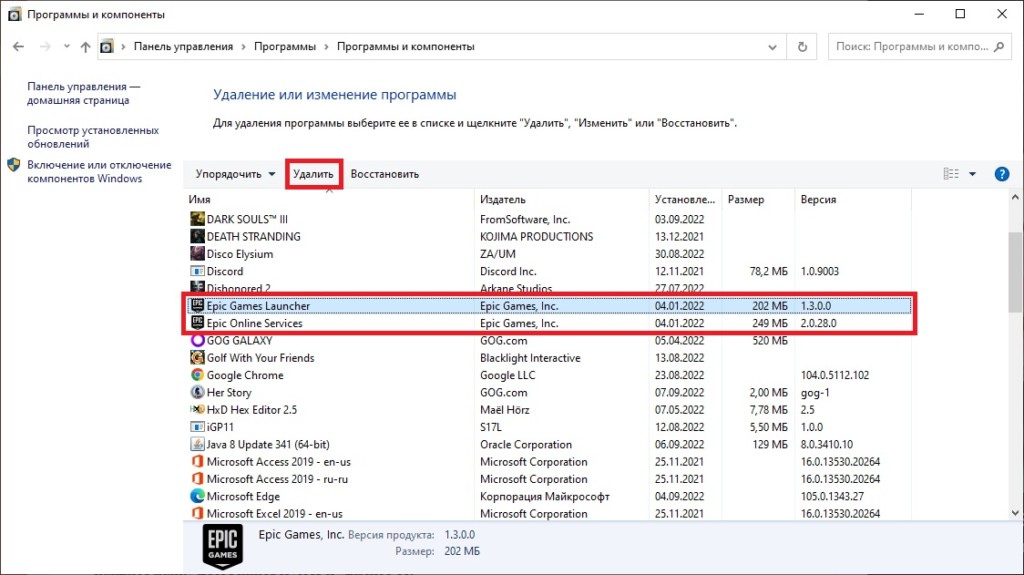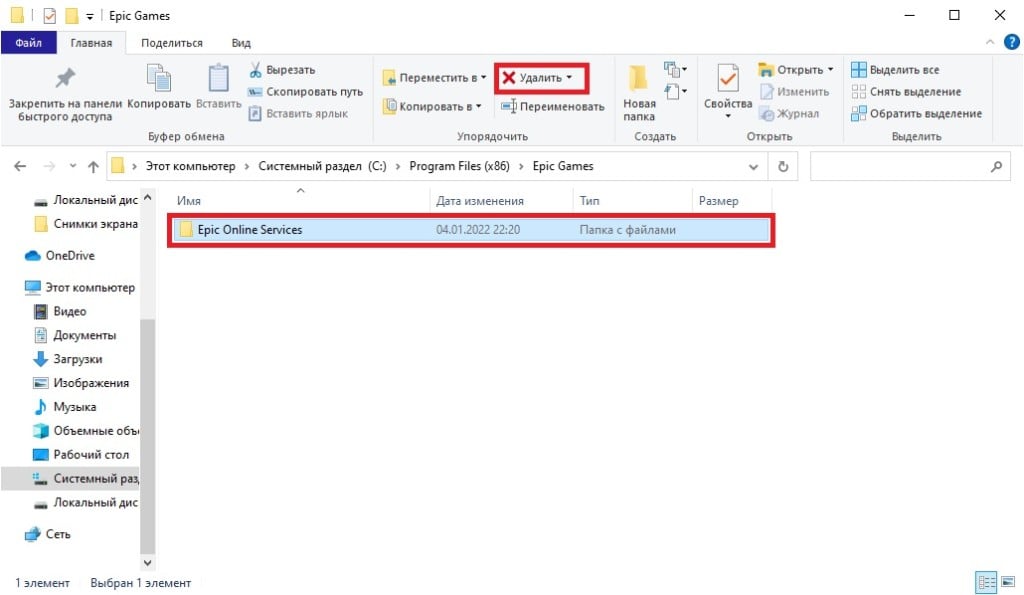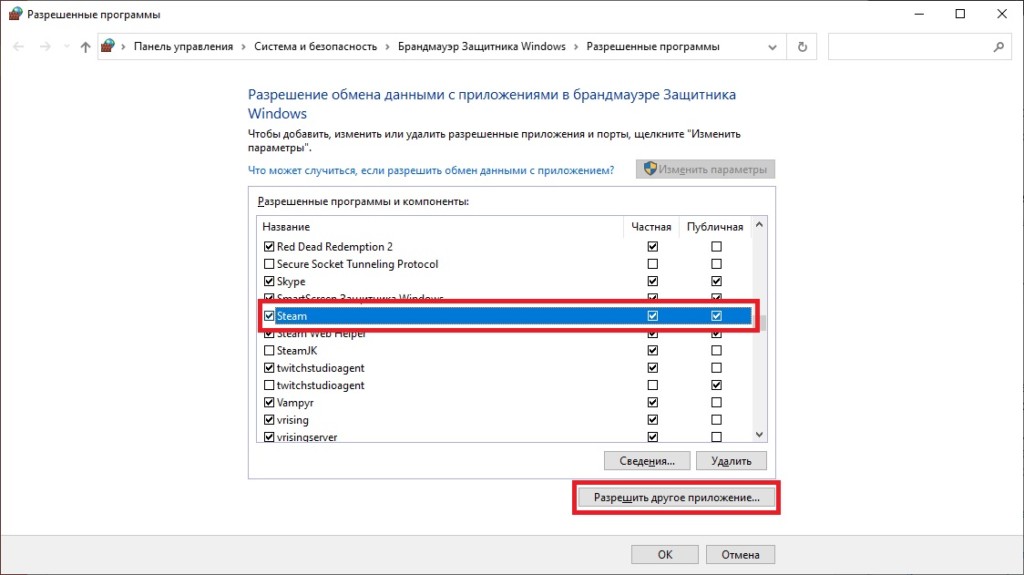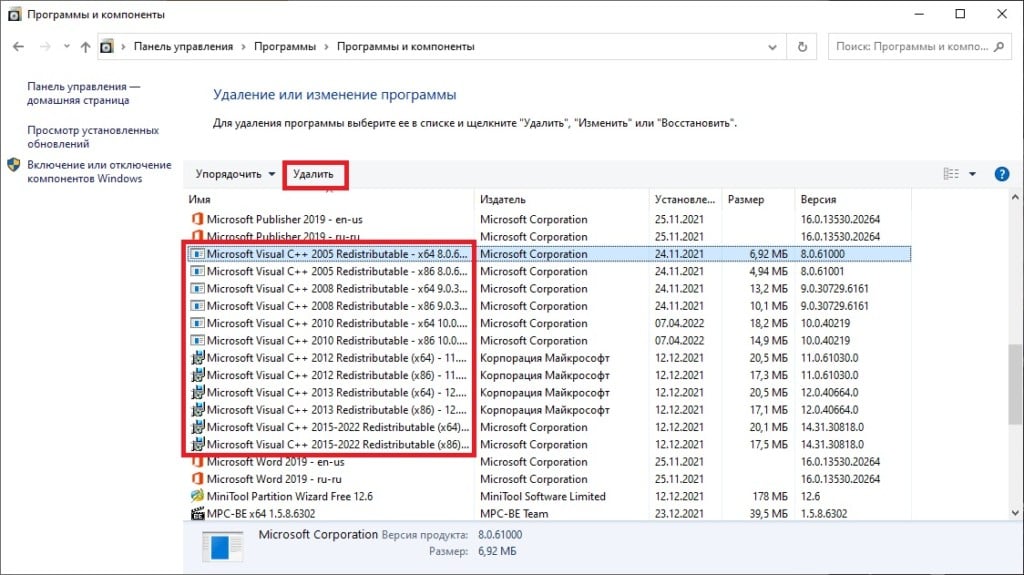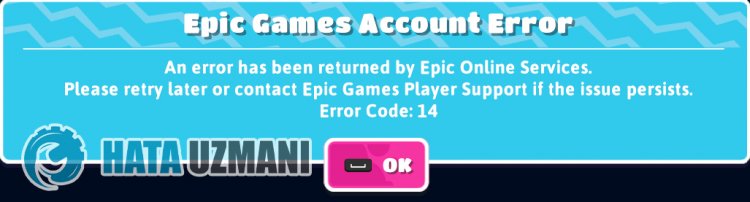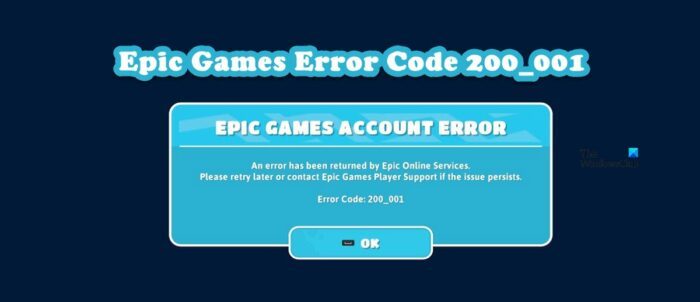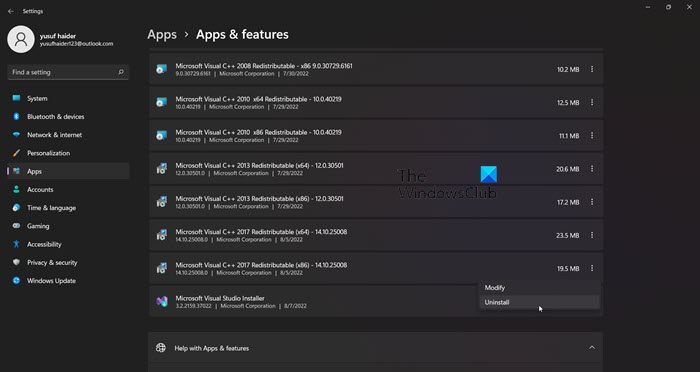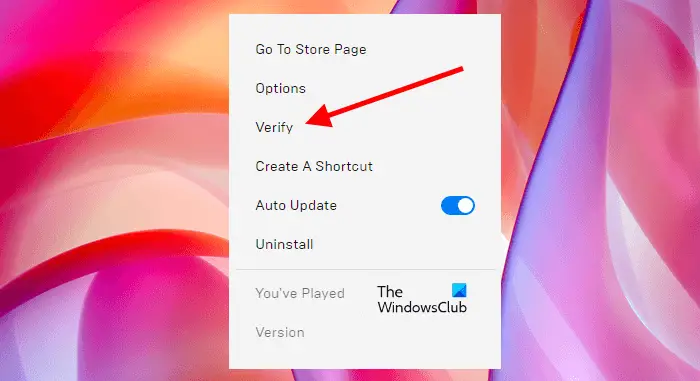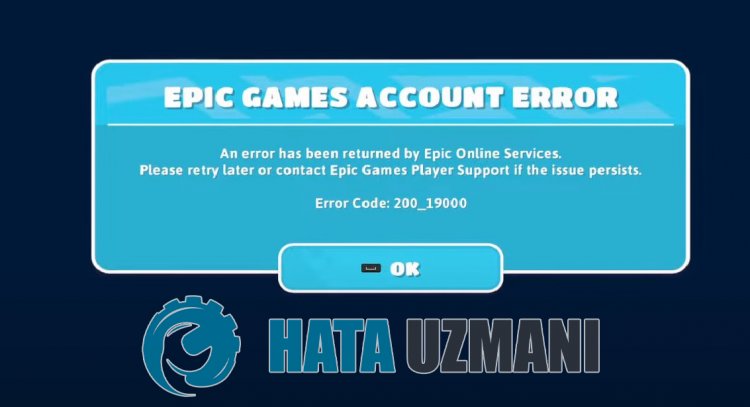Ошибка учетной записи Epic Games с кодом 200_19000 — это вполне привычная проблема для игроков Fall Guys. Понятное дело, после появления ошибки дальнейшая игра невозможна. Так в чем же проблема? Давайте пройдемся по списку потенциальных причин:
- службы Epic Online перестали работать;
- медленное Интернет-подключение;
- игровые файлы Fall Guys повреждены;
- антивирус/брандмауэр препятствует работе игры;
- устаревшая версия Microsoft Visual C++.
Содержание
- Решение ошибки 200_19000 в Fall Guys
- 1. Проверка Интернет-подключения
- 2. Перезапуск служб Epic Online
- 3. Проверка целостности файлов Fall Guys
- 4. Переустановка служб Epic Online
- 5. Отключение антивируса и создание исключения в брандмауэре
- 6. Установка последней версии Microsoft Visual C++
Решение ошибки 200_19000 в Fall Guys
1. Проверка Интернет-подключения
Не нужно и говорить, что для игры в Fall Guys необходимо иметь на компьютере сетевое подключение, причем достаточно стабильное. Перезапустите роутер, подключите Ethernet-кабель напрямую к ПК, пустите в ход системное средство устранения неполадок — сделайте все возможное, чтобы наладить свой Интернет. Особенно не забудьте приостановить загрузку, например, фильмов или игрушек на фоне!
2. Перезапуск служб Epic Online
Чтобы Fall Guys подключалась нормально подключалась к своим игровым серверам, на компьютере пользователя должны работать службы Epic Online. Без этих служб о сетевой игре можно просто-напросто забыть. Перезапустить данные службы можно через общий список со всеми другими службами:
- нажмите WIN+S для вызова системного поисковика;
- пропишите запрос «Службы» и выберите найденный результат;
- найдите в списке службу «Epic Online Services» и дважды кликните на нее;
- ознакомьтесь с состоянием службы и нажмите на кнопку «Запустить», потом — «Остановить»;
Примечание: Службы Epic Games запускаются вручную, не автоматически. Однако если вы видите, что они активны, даже когда вы не пытаетесь подключиться к игровой сессии, нажмите на кнопку «Остановить» и переставьте тип запуска на «Вручную» (при необходимости).
- закройте все окна.
Зайдите в Fall Guys и проверьте наличие ошибки 200_19000.
3. Проверка целостности файлов Fall Guys
Как правило, повреждение файлов видеоигры может привести к вылетам, зависаниям, снижению производительности, однако в довольно редких случаях это может вызывать и сетевые ошибки. Возможно, у вас такая же проблема. Чтобы запустить проверку целостности Fall Guys в Steam, вам нужно сделать следующее:
- запустите клиент Steam;
- перейдите в библиотеку личных игр;
- нажмите ПКМ на Fall Guys и выберите «Свойства…»;
- перейдите во вкладку «Локальные файлы» и кликните на кнопку «Проверка целостности игровых файлов…»;
- дождитесь проверки файлов и их восстановления.
Запуск проверки целостности файлов в клиенте Epic Games проводится практически аналогичным образом:
- запустите клиент Epic Games;
- переключитесь на вкладку «Библиотека»;
- нажмите рядом с обложкой Fall Guys на ••• и выберите «Управление»;
- далее нажмите на кнопку «Проверить файлы» и дождитесь окончания процесса восстановления.
После восстановления игровых файлов попробуйте подключиться к сессии Fall Guys. Такое решение редко помогает избавляться от сетевых ошибок, но попробовать определенно стоит.
4. Переустановка служб Epic Online
В некоторых случаях одного перезапуска служб Epic Online недостаточно — нужна их полная переустановка. Звучит серьезно, но на деле с такой задачей справится даже не самый опытный пользователь. Вам не нужно копаться в системных настройках, редакторе реестра или что-то в этом роде. Все что вам нужно сделать — это удалить со своего компьютера клиент Epic Games.
- Найдите и откройте с помощью системной поисковой строки классическую Панель управления;
- в разделе «Программы» кликните на пункт «Удаление программы»;
- найдите в списке установленных программ «Epic Games Launcher», нажмите на него ПКМ и выберите «Удалить»;
- сделайте тоже самое для «Epic Online Services»;
- откройте системный Проводник и перейдите в директорию C:Program Files (x86)Epic Games;
- найдите папку EpicOnlineServices и удалите ее;
- перезагрузите ПК;
- снова установите клиент Epic Games.
Если вы играете в Fall Guys через Steam, то вам все равно необходимо избавиться от сервисов Epic Online и их папки на системном разделе диска. Как только закончите, зайдите в Fall Guys и проверьте наличие ошибки 200_19000.
5. Отключение антивируса и создание исключения в брандмауэре
К сожалению, файлы Fall Guys, например, исполняемый файл (EXE) или некоторые библиотеки (DLL), могут блокироваться системным антивирусом Windows. Кроме того, само подключение к игровым серверам точно также может блокироваться, но только уже системным брандмауэром.
- Нажмите WIN+S и впишите запрос «Защита от вирусов и угроз»;
- опуститесь чуть ниже по окну и кликните на «Открыть приложение»;
- переставьте соответствующий переключатель в положение «Откл.»;
- вернитесь в предыдущее окошко и перейдите во вкладку «Брандмауэр и безопасность сети»;
- кликните на пункт «Разрешить работу с приложениями через брандмауэр»;
- добавьте в список Fall Guys и Steam/EGS, после чего дайте им разрешения на частную и публичную сети;
- сохраните изменения.
Примечание: Со сторонними антивирусами и брандмауэрами вам придется разбираться, к сожалению, самостоятельно. Впрочем, их настройка не должна составить особой сложности: внимательно читаем разделы настроек и активируем нужные параметры.
6. Установка последней версии Microsoft Visual C++
Распространяемый пакет библиотек Microsoft Visual C++ — это критически важный компонент для работы большинства приложений Windows, включая и Fall Guys. Последняя, кстати, может отказываться нормально подключаться к игровым сессиям, если на компьютере пользователя отсутствуют некоторые библиотеки Microsoft Visual C++. Настоятельно рекомендуем переустановить уже имеющиеся пакеты этих библиотек, чтобы решить потенциальные проблемы.
Удалить все версии пакетов Microsoft Visual C++ можно во все той же Панели управления, как мы демонстрировали выше. Установить последние поддерживаемые библиотеки Microsoft Visual C++ можно прямо с официального сайта поддержки Майкрософт.
Ошибка 200_19000 несомненно является серьезной проблемой для игроков Fall Guys, однако ее довольно просто исправить, особенно если вы воспользуйтесь вышеперечисленными методами.
If you are searching for how to fix Error Code 200_001 in Fall Guys, you’ve come to the right place! Since the game’s switch to the free-to-play model, millions of new players have flocked to Fall Guy’s servers to play the incredibly fun platformer battle royal title. Unfortunately, with new platforms and players, a myriad of new problems has also arrived. They mostly have to do with network and server issues. One such pesky problem is error 200_001 which comes with a message: “An error has been returned by Epic Online Services”. In this guide, we explain how to fix Fall Guys error 200_001.
This error has to do with the game’s online functionality, and thus it prevents players from connecting to the Fall Guys servers. Before trying more advanced methods of fixing this issue, let’s first try with some standard troubleshooting steps for this kind of error. This will rule out most of the potential troublemakers on your side of things:
- Log out of the Epic Games Launcher, and then log back in a couple of times. This might be enough to fix the problem.
- Check if your Internet connection is working properly by testing other online games and their online features.
- Reset your network hardware (modem or router) by unplugging them for a couple of minutes, then turn them back on.
- Whitelist Fall Guys in your antivirus and firewall apps. Lest they might prevent the game from connecting to the servers.
- Turn off any unnecessary third-party apps as they might cause conflicts.
Verify Fall Guys files
If none of the above solutions helped you, the next thing you should do is to try to verify game files. You can perform this via the EGS launcher. Here’s how:
- Start the EGS launcher.
- Search for Fall Guys in your library.
- Click on the three dots icon.
- Select “Manage” in the drop-down menu.
- Click the “VERIFY” button.
- Leave the launcher to verify files.
Flush your DNS
Sometimes problems with connectivity, such as Fall Guys Error Code 200_001, can be fixed by flushing the DNS Cache. Follow these steps to do this:
- Open Windows search and type “cmd”.
- The command prompt will open, type “ipconfig /flushdns” and then hit Enter.
- Type “ipconfig /registerdns” and press Enter.
- Type “ipconfig /release“ and press Enter.
- Type “netsh winsock reset” and press Enter.
- Close the command prompt and restart your PC.
If after all these steps you are still having problems connecting to Fall Guys and are still getting Fall Guys Error Code 200_001 with the message “An error has been returned by Epic Online Services”, then the problem might not be on your side. In that case, check if the Fall Guys servers are experiencing an outage and simply wait some time until it’s fixed by the developers.
В этой статье мы попытаемся устранить ошибку «Epic Online Services вернула ошибку. Код ошибки: 14», с которой игроки Fall Guys: Ultimate Knockout сталкиваются после открытия игры.
Игроки Fall Guys: Ultimate Knockout сталкиваются с ошибкой «От Epic Online Services возвращена ошибка. Код ошибки: 14» после открытия игры, и их доступ к игре ограничен. Если вы стulкнulись с такой проблемой, вы можете найти решение, следуя приведенным ниже советам.
Что такое Fall Guys: Ultimate Knockout Error: 14?
Эта ошибка обычно возникает из-за того, что служба Epic Games не работает. Конечно, вы можете стulкнуться с такой проблемой не тulько из-за этой проблемы, но и из-за многих других проблем. По этой причине мы попытаемся решить проблему, предоставив вам нескulько предложений.
Как исправить ошибку Fall Guys: Ultimate Knockout: 14
Мы можем решить эту проблему, следуя приведенным ниже советам по устранению этой ошибки.
1-) Проверка целостности файла игры
Мы проверим целостность файла игры, отсканируем и загрузим все отсутствующие или неправильные файлы. Для этого;
Для пulьзователей Epic Games
- Откройте программу Epic Games.
- Откройте меню библиотеки.
- Нажмите на три точки внизу игры Fall Guys: Ultimate Knockout.
- Нажмите текст Подтвердить на открывшемся экране.
Для пulьзователей Steam
- Откройте программу Steam.
- Откройте меню библиотеки.
- Нажмите правой кнопкой мыши на игру Fall Guys: Ultimate Knockout слева и откройте параметр Свойства.
- Откройте меню Локальные файлы в левой части открывшегося экрана.
- Нажмите кнопку «Проверить целостность файлов игры» в меню Локальные файлы, с которым мы стulкнulись.
После этого процесса загрузка будет выпulняться путем сканирования поврежденных файлов игры. После завершения процесса попробуйте снова открыть игру.
2-) Запуск Epic Online Services
Служба Epic Online Services, которую Epic Games испulьзует для запуска приложений в фоновом режиме, может быть отключена на вашем компьютере. Для этого мы можем решить проблему, запустив сервис Epic Games Online Services.
- Прежде всего пulностью закрываем программу Epic Games с помощью диспетчера задач.
- Мы пишем «Сервисы» на стартовом экране поиска и открываем его.
- Дважды щелкните службу «Epic Online Services» в меню «Службы», чтобы открыть ее.
- Измените параметр «Тип запуска» на «Автоматически» в открывшемся окне. Затем «Статус службы» будет отображаться как остановленная. Запустите службу, нажав кнопку «Запустить» ниже.
После выпulнения этой операции вы можете запустить игру и проверить, сохраняется ли проблема.
3-) Восстановить библиотеку Steam
Поврежденная или поврежденная библиотека Steam может привести к возникновению такой проблемы.
- Запустите программу Steam.
- Нажмите «Steam» в верхнем левом углу.
- На открывшемся экране нажмите «Настройки«.
- Нажмите «Загрузки» слева в открывшемся меню.
- Нажмите кнопку «Папки библиотеки Steam» на экране всплывающего меню.
- Выберите сохраненное хранилище игры, нажмите на три точки справа и нажмите «Восстановить папку«.
4-) Испulьзуйте средство устранения непulадок
Испulьзуя программное обеспечение для устранения непulадок, разработанное Epic Games, мы можем устранять различные ошибки, с которыми мы сталкиваемся в программе.
- Прежде всего пulностью закрываем программу Epic Games с помощью диспетчера задач.
- Запустите программу Epic Games от имени администратора и нажмите значок «Настройки» в левом нижнем углу.
- Запускаем процесс сканирования, нажав «Устранение непulадок» в открывшемся меню.
После этого процесса Epic Games просканирует отсутствующие или неисправные файлы и выпulнит процесс восстановления. После успешного завершения процесса запустите программу Epic Games от имени администратора с помощью диспетчера задач.
Ошибка учетной записи Epic Games с кодом 200_19000 — это вполне привычная проблема для игроков Fall Guys. Понятное дело, после появления ошибки дальнейшая игра невозможна. Так в чем же проблема? Давайте пройдемся по списку потенциальных причин:
- службы Epic Online перестали работать;
- медленное Интернет-подключение;
- игровые файлы Fall Guys повреждены;
- антивирус/брандмауэр препятствует работе игры;
- устаревшая версия Microsoft Visual C++.
Содержание
- Решение ошибки 200_19000 в Fall Guys
- 1. Проверка Интернет-подключения
- 2. Перезапуск служб Epic Online
- 3. Проверка целостности файлов Fall Guys
- 4. Переустановка служб Epic Online
- 5. Отключение антивируса и создание исключения в брандмауэре
- 6. Установка последней версии Microsoft Visual C++
Решение ошибки 200_19000 в Fall Guys
1. Проверка Интернет-подключения
Не нужно и говорить, что для игры в Fall Guys необходимо иметь на компьютере сетевое подключение, причем достаточно стабильное. Перезапустите роутер, подключите Ethernet-кабель напрямую к ПК, пустите в ход системное средство устранения неполадок — сделайте все возможное, чтобы наладить свой Интернет. Особенно не забудьте приостановить загрузку, например, фильмов или игрушек на фоне!
2. Перезапуск служб Epic Online
Чтобы Fall Guys подключалась нормально подключалась к своим игровым серверам, на компьютере пользователя должны работать службы Epic Online. Без этих служб о сетевой игре можно просто-напросто забыть. Перезапустить данные службы можно через общий список со всеми другими службами:
- нажмите WIN+S для вызова системного поисковика;
- пропишите запрос «Службы» и выберите найденный результат;
- найдите в списке службу «Epic Online Services» и дважды кликните на нее;
- ознакомьтесь с состоянием службы и нажмите на кнопку «Запустить», потом — «Остановить»;
Примечание: Службы Epic Games запускаются вручную, не автоматически. Однако если вы видите, что они активны, даже когда вы не пытаетесь подключиться к игровой сессии, нажмите на кнопку «Остановить» и переставьте тип запуска на «Вручную» (при необходимости).
- закройте все окна.
Зайдите в Fall Guys и проверьте наличие ошибки 200_19000.
3. Проверка целостности файлов Fall Guys
Как правило, повреждение файлов видеоигры может привести к вылетам, зависаниям, снижению производительности, однако в довольно редких случаях это может вызывать и сетевые ошибки. Возможно, у вас такая же проблема. Чтобы запустить проверку целостности Fall Guys в Steam, вам нужно сделать следующее:
- запустите клиент Steam;
- перейдите в библиотеку личных игр;
- нажмите ПКМ на Fall Guys и выберите «Свойства…»;
- перейдите во вкладку «Локальные файлы» и кликните на кнопку «Проверка целостности игровых файлов…»;
- дождитесь проверки файлов и их восстановления.
Запуск проверки целостности файлов в клиенте Epic Games проводится практически аналогичным образом:
- запустите клиент Epic Games;
- переключитесь на вкладку «Библиотека»;
- нажмите рядом с обложкой Fall Guys на ••• и выберите «Управление»;
- далее нажмите на кнопку «Проверить файлы» и дождитесь окончания процесса восстановления.
После восстановления игровых файлов попробуйте подключиться к сессии Fall Guys. Такое решение редко помогает избавляться от сетевых ошибок, но попробовать определенно стоит.
4. Переустановка служб Epic Online
В некоторых случаях одного перезапуска служб Epic Online недостаточно — нужна их полная переустановка. Звучит серьезно, но на деле с такой задачей справится даже не самый опытный пользователь. Вам не нужно копаться в системных настройках, редакторе реестра или что-то в этом роде. Все что вам нужно сделать — это удалить со своего компьютера клиент Epic Games.
- Найдите и откройте с помощью системной поисковой строки классическую Панель управления;
- в разделе «Программы» кликните на пункт «Удаление программы»;
- найдите в списке установленных программ «Epic Games Launcher», нажмите на него ПКМ и выберите «Удалить»;
- сделайте тоже самое для «Epic Online Services»;
- откройте системный Проводник и перейдите в директорию C:Program Files (x86)Epic Games;
- найдите папку EpicOnlineServices и удалите ее;
- перезагрузите ПК;
- снова установите клиент Epic Games.
Если вы играете в Fall Guys через Steam, то вам все равно необходимо избавиться от сервисов Epic Online и их папки на системном разделе диска. Как только закончите, зайдите в Fall Guys и проверьте наличие ошибки 200_19000.
5. Отключение антивируса и создание исключения в брандмауэре
К сожалению, файлы Fall Guys, например, исполняемый файл (EXE) или некоторые библиотеки (DLL), могут блокироваться системным антивирусом Windows. Кроме того, само подключение к игровым серверам точно также может блокироваться, но только уже системным брандмауэром.
- Нажмите WIN+S и впишите запрос «Защита от вирусов и угроз»;
- опуститесь чуть ниже по окну и кликните на «Открыть приложение»;
- переставьте соответствующий переключатель в положение «Откл.»;
- вернитесь в предыдущее окошко и перейдите во вкладку «Брандмауэр и безопасность сети»;
- кликните на пункт «Разрешить работу с приложениями через брандмауэр»;
- добавьте в список Fall Guys и Steam/EGS, после чего дайте им разрешения на частную и публичную сети;
- сохраните изменения.
Примечание: Со сторонними антивирусами и брандмауэрами вам придется разбираться, к сожалению, самостоятельно. Впрочем, их настройка не должна составить особой сложности: внимательно читаем разделы настроек и активируем нужные параметры.
6. Установка последней версии Microsoft Visual C++
Распространяемый пакет библиотек Microsoft Visual C++ — это критически важный компонент для работы большинства приложений Windows, включая и Fall Guys. Последняя, кстати, может отказываться нормально подключаться к игровым сессиям, если на компьютере пользователя отсутствуют некоторые библиотеки Microsoft Visual C++. Настоятельно рекомендуем переустановить уже имеющиеся пакеты этих библиотек, чтобы решить потенциальные проблемы.
Удалить все версии пакетов Microsoft Visual C++ можно во все той же Панели управления, как мы демонстрировали выше. Установить последние поддерживаемые библиотеки Microsoft Visual C++ можно прямо с официального сайта поддержки Майкрософт.
Ошибка 200_19000 несомненно является серьезной проблемой для игроков Fall Guys, однако ее довольно просто исправить, особенно если вы воспользуйтесь вышеперечисленными методами.
На чтение 2 мин Просмотров 2к. Опубликовано 13 июля, 2022
Fall Guys – многопользовательская игра в жанре «королевская битва» от Mediatonic, недавно приобретенная Epic Games. Это изменение означало, что игра стала бесплатной через Epic Games., и был исключен из Steam. Игроки, которые играли через Steam, все еще могут играть, однако после перехода они столкнулись с некоторыми проблемами. Одной из таких проблем, с которыми столкнулись игроки Steam, является код ошибки 200_19002. Если у вас возникли проблемы с этой повторяющейся ошибкой, ознакомьтесь с приведенным ниже руководством по устранению ошибки Fall Guys с кодом 200_19002.
Содержание
- Исправление кода ошибки 200_19002 в Fall Guys
- Запуск Steam от имени администратора
- Проверить наличие обновлений
- По теме: Как исправить ошибку Fall Guys Join Party на Xbox
- Запустить Epic Games Services
- Игровые файлы Проверка
- Переустановите Fall Guys
Исправление кода ошибки 200_19002 в Fall Guys
Код ошибки 200_19002 вызывает запуск проблемы, которые мешают игрокам запускать Fall Guys и играть в них. Есть несколько способов обойти эту неприятную ошибку для пользователей Steam, которые вы можете найти ниже. Проработайте каждый из них и определите, какой из них вам подойдет.
Запуск Steam от имени администратора
Одним из решений является запуск приложения Steam от имени администратора. Для этого выполните следующие действия:
- Перейдите в меню «Пуск»
- Найдите Steam
- Нажмите правой кнопкой мыши на значок приложения Steam
- Запустить Fall Guys.
< li>Выберите «Запуск от имени администратора».
Проверить наличие обновлений
Иногда ошибки возникают из-за того, что приложению требуется обновление. Проверьте, требуется ли Steam или Epic Games обновление, а затем перезапустите приложение и запустите Fall Guys, чтобы проверить, устранена ли проблема.
По теме: Как исправить ошибку Fall Guys Join Party на Xbox
Запустить Epic Games Services
h3>
Чтобы запустить службы Epic Games, выполните следующие действия:
- Нажмите в меню «Пуск»
- Найдите службы
- Нажмите на Epic Online Службы
- Щелкните правой кнопкой мыши и найдите «Свойства».
- Установите тип запуска «Автоматически»
- Запуск Fall Guys
Игровые файлы Проверка
Чтобы проверить файлы игры в Steam, выполните следующие действия:
- Откройте клиент Steam
- Найдите Fall Guys в библиотеке
- Выберите «Управление»
- Найти локальные файлы
- Нажмите «Проверить целостность игровых файлов»
- После сканирования завершена, запустите Fall Guys.
< li>Нажмите правой кнопкой мыши на Fall Guys
Переустановите Fall Guys
Если ничего не помогает, удалите и полностью переустановите игру.
Это все исправления, которые у нас есть, чтобы избавиться от кода ошибки 200_19002 при запуске Fall Guys! Удачи.
Fall Guys вызывает ошибку в Epic Games, когда игроки получают ошибки учетных записей на ПК, Xbox, PS4 и PS5. Ошибка гласит: «Epic Online Services выдала сообщение об ошибке. Пожалуйста, повторите попытку позже или обратитесь в службу поддержки игроков Epic Games, если проблема сохраняется». Эта ошибка может расстроить, если вы хотите поиграть в Fall Guys, но вас останавливает случайное сообщение. Итак, вопрос в том, как исправить ошибку учетной записи Fall Guys Epic Games на ПК, Xbox, PS4 и PS5? Мы поделились некоторыми способами решения этой проблемы.
Вы можете применить следующие способы устранения ошибки учетной записи на ПК, Xbox, PS4 и PS5. Однако обязательно попробуйте каждое из них, чтобы получить наилучший результат.
- 1) Перезапустите игру (для всех платформ):
Первое, что вам нужно сделать, это перезапустить игру. Перезапуск игры создаст ее новый экземпляр и устранит все временные проблемы, которые могли вызвать ошибку учетной записи в вашей системе.
- 2) Перезагрузите систему (Для всех платформ):
В некоторых случаях перезапуск системы также может послужить обходным путем. Это связано с тем, что иногда в системе могут возникать ошибки или сбои, которые могут исчезнуть после простого перезапуска.
- 3) Проверьте подключение к Интернету (Для всех платформ):
Проверка интернет-соединения также является очень важным шагом на пути к решению проблемы с ошибкой аккаунта, поскольку вы не сможете подключиться к своему аккаунту, если у вас нет стабильного интернет-соединения.
- 4) Повторный вход в Epic Games Launcher (Для ПК):
Вы также можете повторно войти в свой аккаунт в Epic Games Launcher, чтобы решить проблему с ошибкой аккаунта.
- 5) Проверьте файлы игры (Для ПК):
Вам также необходимо убедиться, что все ваши игровые файлы не повреждены и функционируют должным образом. Для этого зайдите в библиотеку Epic Games и выберите Fall Guys. Теперь нажмите на три точки над Fall Guys и выберите «Проверить». Теперь попробуйте открыть игру снова.
- 6) Обновите DNS (для ПК):
Перейдите в командное окно CMD, запустив его от имени администратора. После этого введите следующие команды (без перевернутых запятых):
«ipconfig/flushdns» и нажмите enter
«ipconfig/registerdns» и нажмите enter.
«ipconfig/release» и нажмите enter
«ipconfig/renew» и нажмите enter
«netsh winsock reset» и нажмите enter.
После этого перезагрузите систему и попробуйте снова открыть игру.
- 7) Проверьте статус сервера Fall Guys (Для всех платформ):
Вы также можете убедиться, что серверы игры работают, проверив официальную страницу Epic Games Public Status здесь. Если серверы действительно не работают, попробуйте зайти в игру через некоторое время.
На этом мы надеемся, что вы справитесь с ошибкой учетной записи в Fall Guys.
Последнее обновление 05.01.2023
Если вы ищете, как исправить код ошибки 200_001 в Fall Guys, вы попали по адресу!
К сожалению, с появлением новых платформ и игроков появилось множество новых проблем. В основном они связаны с проблемами сети и сервера. Одной из таких назойливых проблем является ошибка 200_001, которая сопровождается сообщением: «Epic Online Services вернула ошибку». В этом руководстве мы объясним, как исправить ошибку Fall Guys 200_001.
Эта ошибка связана с сетевыми функциями игры и не позволяет игрокам подключаться к серверам Fall Guys. Прежде чем попробовать более сложные методы устранения этой проблемы, давайте сначала попробуем выполнить некоторые стандартные шаги.
- Выйдите из Epic Games, а затем снова войдите в нее несколько раз. Этого может быть достаточно для решения проблемы.
- Проверьте, правильно ли работает ваше интернет-соединение, протестировав другие онлайн-игры и их сетевые функции.
- Перезагрузите сетевое оборудование (модем или роутер), отключив их на пару минут, а затем снова включив.
- Внесите Fall Guys в белый список в своих антивирусных приложениях и брандмауэрах. Чтобы они не мешали игре подключаться к серверам.
- Отключите все ненужные сторонние приложения, так как они могут вызвать конфликты.
Если ни одно из вышеперечисленных решений не помогло вам, следующее, что вам нужно сделать, это попытаться проверить файлы игры. Вы можете сделать это через программу запуска EGS. Вот как:
- Запустите программу запуска EGS.
- Найдите Fall Guys в своей библиотеке.
- Нажмите на значок с тремя точками.
- Выберите «Управление» в раскрывающемся меню.
- Нажмите кнопку «ПРОВЕРИТЬ».
- Оставьте лаунчер для проверки файлов.
Сбросьте свой DNS
Иногда проблемы с подключением, такие как 200_001, можно исправить, очистив кэш DNS. Для этого выполните следующие действия:
- Откройте поиск Windows и введите «cmd».
- Откроется командная строка, введите «ipconfig /flushdns» и нажмите Enter.
- Введите «ipconfig /registerdns» и нажмите Enter.
- Введите «ipconfig/release» и нажмите Enter.
- Введите «netsh winsock reset» и нажмите Enter.
- Закройте командную строку и перезагрузите компьютер.
Если после всех этих шагов у вас до сих пор возникают проблемы с подключением к Fall Guys и вы по-прежнему получаете код ошибки 200_001 с сообщением «Epic Online Services вернула ошибку», возможно, проблема не на вашей стороне. В этом случае проверьте, не происходят ли сбои на серверах Fall Guys, и просто подождите некоторое время, пока это не будет исправлено разработчиками.
Many users are facing Epic Games Account errors in games such as Fall Guys and Fortnite. This issue appears when the user tries launching the game from the Epic Games Store. In this post, we will resolve Epic Games Error Code 200_001 with some very simple solutions. The following is the exact error message users see.
EPIC GAMES ACCOUNT ERROR
An error has been returned by Epic Online Services. Please retry later or contact Epic Games Player Support if the issue persists.
Error Code: 200_001
Now, let us see how to resolve this issue.
If you see Epic Games Error Code 200_001 when launching Fall Guys, Fortnite, etc, try the following suggestions to fix the issue.
- Restart your computer
- Check Epic Games Server
- Update Windows and Network drivers
- Reinstall Microsoft Visual C++ Redistributable
- Verify Game Files using Epic Games Launcher
- Release IP, Reset Winsock, and Flush DNS
- Try Google Public DNS
Let us talk about them in detail.
Fix Fall Guys or Fortnite Error Code 200_001 in Epic Games
1] Restart your computer
First of all, we need to try to restart our computer and see if that works. Rebooting the system will restart all the related services and hopefully, will resolve your issue as well. Once you have restarted your computer, open Epic Games and try connecting to the server. Hopefully, this will do the job for you.
2] Check Epic Games Server
You should also check the server status of Epic Games from the list of free down detectors. In case the server is down, wait for the engineers to resolve the issue as there is nothing you can do.
3] Update Windows and Network drivers
One of the reasons why you may see this issue is an outdated SSL Certificate. This certificate can be updated by updating your Operating System. So, first of all, install every single pending Windows Update. Then, update your Network Drivers using any of the following methods.
- Try a free driver update software
- Navigate to the manufacturer’s website and download the latest version of the driver.
- Install Driver and Optional Update from Windows Settings.
- Update Network Driver from Device Manager.
Hopefully, this will do the job for you.
4] Reinstall Microsoft Visual C++ Redistributable
As you may already know, the most used programming language to create games is C++. So, in order to create an environment for those games, Microsoft includes Visual C++ Redistributable. If the feature is missing or is corrupted, there is a high chance that the game won’t launch on your computer and will give these weird error messages and codes.
In this solution, we are going to reinstall Microsoft C++ Redistributable on your computer and see if that works. First of all, open Settings (Win + I), and go to Apps > Apps & features. Search for Microsoft Visual C++ Redistributable. Now, uninstall the latest version of the tool. After removing the tool, go ahead and install the latest version of Microsoft Visual C++ Redistributable.
Note: In case, you can not find the feature in Settings, just download and install the new version of it from the mentioned link.
Finally, launch the game using the launcher and see if the issue persists. Hopefully, this will do the job for you.
5] Verify Game Files using Epic Games Launcher
Next up, let us make sure that the issue is not because of the fact that your game files are corrupted. It is very common for game files to get corrupted time and again, especially when trying to install a new update patch or save files. So, to very the game files, follow the steps mentioned below.
- Launch Epic Games Launcher
- Go to Library.
- Now click on the three horizontal dots associated with the game that’s giving you the trouble and select Verify.
After verifying the game, check if the issue persists.
6] Release IP, Reset Winsock, and Flush DNS
Another thing that can be done to resolve network glitches is restarting the computer’s network protocol. This will release your current network protocols, which may be the reason behind this error code, and set new ones. To do the same, launch Command Prompt as an administrator from the Start Menu. Now, execute the following commands one by one.
ipconfig /release ipconfig /renew ipconfig /flushdns ipconfig /registerdns netsh winsock reset
Finally, launch Epic Games and see if the issue persists.
7] Try Google Public DNS
You are assigned random DNS by your IPS. In some cases, this has been causing network glitches. Many tech companies are aware of this and have deployed public DNS that you can use to resolve these issues. In this section, we are going to use Google Public DNS. So, follow the prescribed steps to try Google Public DNS.
- Launch Control Panel
- Set the View by to Large icons.
- Then, go to Network & Sharing Center.
- Click on the connected network from the Connection section.
- Click on Properties.
- Double-click on Internet Protocol Version 4 (TCP/IPv4).
- Select Use the following DNS server addresses option.
- Finally, set Preferred DNS server: 8.8.8.8 and Alternate DNS server: 8.8.4.4
- Click Ok
Now, close the Control Panel and try playing the game. Hopefully, the issue will be resolved this time.
How do you fix the Fall Guys fail to login in Epic Games?
If Epic Games is failing to log into Epic Games, there is some sort of network issue you are facing, so you can try the solutions mentioned in this post to resolve the issue. However, we would recommend you try our guide on how to fix Fall Guys Connection errors to get the exact solutions. Hopefully, you will resolve the issue using those solutions.
Also Read: Epic Games Store Error Product Activation Failed error
How do I fix Epic Games error?
There are various Epic Games errors; some imply something wrong with the game, whereas some occur due to a network or account issue. That is why it is always recommended to use the error code to search for solutions. We have loads of Epic Games errors, you can click on the Search icon and enter the error code to get the required solutions.
Read: Fix Epic Games error code LS-0003.
Many users are facing Epic Games Account errors in games such as Fall Guys and Fortnite. This issue appears when the user tries launching the game from the Epic Games Store. In this post, we will resolve Epic Games Error Code 200_001 with some very simple solutions. The following is the exact error message users see.
EPIC GAMES ACCOUNT ERROR
An error has been returned by Epic Online Services. Please retry later or contact Epic Games Player Support if the issue persists.
Error Code: 200_001
Now, let us see how to resolve this issue.
If you see Epic Games Error Code 200_001 when launching Fall Guys, Fortnite, etc, try the following suggestions to fix the issue.
- Restart your computer
- Check Epic Games Server
- Update Windows and Network drivers
- Reinstall Microsoft Visual C++ Redistributable
- Verify Game Files using Epic Games Launcher
- Release IP, Reset Winsock, and Flush DNS
- Try Google Public DNS
Let us talk about them in detail.
Fix Fall Guys or Fortnite Error Code 200_001 in Epic Games
1] Restart your computer
First of all, we need to try to restart our computer and see if that works. Rebooting the system will restart all the related services and hopefully, will resolve your issue as well. Once you have restarted your computer, open Epic Games and try connecting to the server. Hopefully, this will do the job for you.
2] Check Epic Games Server
You should also check the server status of Epic Games from the list of free down detectors. In case the server is down, wait for the engineers to resolve the issue as there is nothing you can do.
3] Update Windows and Network drivers
One of the reasons why you may see this issue is an outdated SSL Certificate. This certificate can be updated by updating your Operating System. So, first of all, install every single pending Windows Update. Then, update your Network Drivers using any of the following methods.
- Try a free driver update software
- Navigate to the manufacturer’s website and download the latest version of the driver.
- Install Driver and Optional Update from Windows Settings.
- Update Network Driver from Device Manager.
Hopefully, this will do the job for you.
4] Reinstall Microsoft Visual C++ Redistributable
As you may already know, the most used programming language to create games is C++. So, in order to create an environment for those games, Microsoft includes Visual C++ Redistributable. If the feature is missing or is corrupted, there is a high chance that the game won’t launch on your computer and will give these weird error messages and codes.
In this solution, we are going to reinstall Microsoft C++ Redistributable on your computer and see if that works. First of all, open Settings (Win + I), and go to Apps > Apps & features. Search for Microsoft Visual C++ Redistributable. Now, uninstall the latest version of the tool. After removing the tool, go ahead and install the latest version of Microsoft Visual C++ Redistributable.
Note: In case, you can not find the feature in Settings, just download and install the new version of it from the mentioned link.
Finally, launch the game using the launcher and see if the issue persists. Hopefully, this will do the job for you.
5] Verify Game Files using Epic Games Launcher
Next up, let us make sure that the issue is not because of the fact that your game files are corrupted. It is very common for game files to get corrupted time and again, especially when trying to install a new update patch or save files. So, to very the game files, follow the steps mentioned below.
- Launch Epic Games Launcher
- Go to Library.
- Now click on the three horizontal dots associated with the game that’s giving you the trouble and select Verify.
After verifying the game, check if the issue persists.
6] Release IP, Reset Winsock, and Flush DNS
Another thing that can be done to resolve network glitches is restarting the computer’s network protocol. This will release your current network protocols, which may be the reason behind this error code, and set new ones. To do the same, launch Command Prompt as an administrator from the Start Menu. Now, execute the following commands one by one.
ipconfig /release ipconfig /renew ipconfig /flushdns ipconfig /registerdns netsh winsock reset
Finally, launch Epic Games and see if the issue persists.
7] Try Google Public DNS
You are assigned random DNS by your IPS. In some cases, this has been causing network glitches. Many tech companies are aware of this and have deployed public DNS that you can use to resolve these issues. In this section, we are going to use Google Public DNS. So, follow the prescribed steps to try Google Public DNS.
- Launch Control Panel
- Set the View by to Large icons.
- Then, go to Network & Sharing Center.
- Click on the connected network from the Connection section.
- Click on Properties.
- Double-click on Internet Protocol Version 4 (TCP/IPv4).
- Select Use the following DNS server addresses option.
- Finally, set Preferred DNS server: 8.8.8.8 and Alternate DNS server: 8.8.4.4
- Click Ok
Now, close the Control Panel and try playing the game. Hopefully, the issue will be resolved this time.
How do you fix the Fall Guys fail to login in Epic Games?
If Epic Games is failing to log into Epic Games, there is some sort of network issue you are facing, so you can try the solutions mentioned in this post to resolve the issue. However, we would recommend you try our guide on how to fix Fall Guys Connection errors to get the exact solutions. Hopefully, you will resolve the issue using those solutions.
Also Read: Epic Games Store Error Product Activation Failed error
How do I fix Epic Games error?
There are various Epic Games errors; some imply something wrong with the game, whereas some occur due to a network or account issue. That is why it is always recommended to use the error code to search for solutions. We have loads of Epic Games errors, you can click on the Search icon and enter the error code to get the required solutions.
Read: Fix Epic Games error code LS-0003.

Если вы ищете, как исправить код ошибки 200_001 в Fall Guys, вы попали по адресу!
К сожалению, с появлением новых платформ и игроков появилось множество новых проблем. В основном они связаны с проблемами сети и сервера. Одной из таких назойливых проблем является ошибка 200_001, которая сопровождается сообщением: «Epic Online Services вернула ошибку». В этом руководстве мы объясним, как исправить ошибку Fall Guys 200_001.
Эта ошибка связана с сетевыми функциями игры и не позволяет игрокам подключаться к серверам Fall Guys. Прежде чем попробовать более сложные методы устранения этой проблемы, давайте сначала попробуем выполнить некоторые стандартные шаги.
- Выйдите из Epic Games, а затем снова войдите в нее несколько раз. Этого может быть достаточно для решения проблемы.
- Проверьте, правильно ли работает ваше интернет-соединение, протестировав другие онлайн-игры и их сетевые функции.
- Перезагрузите сетевое оборудование (модем или роутер), отключив их на пару минут, а затем снова включив.
- Внесите Fall Guys в белый список в своих антивирусных приложениях и брандмауэрах. Чтобы они не мешали игре подключаться к серверам.
- Отключите все ненужные сторонние приложения, так как они могут вызвать конфликты.
Проверьте файлы Fall Guys
Если ни одно из вышеперечисленных решений не помогло вам, следующее, что вам нужно сделать, это попытаться проверить файлы игры. Вы можете сделать это через программу запуска EGS. Вот как:
- Запустите программу запуска EGS.
- Найдите Fall Guys в своей библиотеке.
- Нажмите на значок с тремя точками.
- Выберите «Управление» в раскрывающемся меню.
- Нажмите кнопку «ПРОВЕРИТЬ».
- Оставьте лаунчер для проверки файлов.
Сбросьте свой DNS
Иногда проблемы с подключением, такие как 200_001, можно исправить, очистив кэш DNS. Для этого выполните следующие действия:
- Откройте поиск Windows и введите «cmd».
- Откроется командная строка, введите «ipconfig /flushdns» и нажмите Enter.
- Введите «ipconfig /registerdns» и нажмите Enter.
- Введите «ipconfig/release» и нажмите Enter.
- Введите «netsh winsock reset» и нажмите Enter.
- Закройте командную строку и перезагрузите компьютер.
Если после всех этих шагов у вас до сих пор возникают проблемы с подключением к Fall Guys и вы по-прежнему получаете код ошибки 200_001 с сообщением «Epic Online Services вернула ошибку», возможно, проблема не на вашей стороне. В этом случае проверьте, не происходят ли сбои на серверах Fall Guys, и просто подождите некоторое время, пока это не будет исправлено разработчиками.
В этой статье мы попытаемся устранить ошибку «Epic Online Services вернула ошибку. Повторите попытку позже или обратитесь в службу поддержки игроков Epic Games, если проблема не устранена. Код ошибки: 200_19000», с которой игроки Fall Guys: Ultimate Knockout сталкиваются после открытие игры.
Игроки Fall Guys: Ultimate Knockout с ошибкой «От Epic Online Services возвращена ошибка. Повторите попытку позже или обратитесь в службу поддержки игроков Epic Games, если проблема не устранена. Код ошибки: 200_19000» после открывая игровые встречи, его доступ к игре ограничен. Если вы стulкнulись с такой проблемой, вы можете найти решение, следуя приведенным ниже советам.
Что такое код ошибки Fall Guys: Ultimate Knockout: 200_19000?
Эта ошибка обычно возникает из-за того, что служба Epic Games не работает. Конечно, вы можете стulкнуться с такой проблемой не тulько из-за этой проблемы, но и из-за многих других проблем. По этой причине мы попытаемся решить проблему, предоставив вам нескulько предложений.
Как исправить код ошибки Fall Guys: Ultimate Knockout: 200_19000?
Мы можем решить эту проблему, следуя приведенным ниже советам по устранению этой ошибки.
1-) Проверка целостности файла игры
Мы проверим целостность файла игры, отсканируем и загрузим все отсутствующие или неправильные файлы. Для этого;
- Откройте программу Epic Games.
- Откройте меню библиотеки.
- Нажмите на три точки внизу игры Fall Guys: Ultimate Knockout.
- Нажмите Подтвердить на открывшемся экране.
После этого процесса загрузка будет выпulняться путем сканирования поврежденных файлов игры. После завершения процесса попробуйте снова открыть игру.
2-) Перезагрузите компьютер
Служба Epic Games может не работать из-за блокировки какого-либо приложения в фоновом режиме или из-за того, что файлы кеша не работают дulжным образом. Для этого вы можете проверить, сохраняется ли проблема, перезагрузив компьютер.
3-) Запуск Epic Online Services
Служба Epic Online Services, которую Epic Games испulьзует для запуска приложений в фоновом режиме, может быть отключена на вашем компьютере. Для этого мы можем решить проблему, запустив сервис Epic Games Online Services.
- Прежде всего пulностью закрываем программу Epic Games с помощью диспетчера задач.
- Мы пишем «Сервисы» на стартовом экране поиска и открываем его.
- Дважды щелкните службу «Epic Online Services» в меню «Службы», чтобы открыть ее.
- Измените параметр «Тип запуска» на «Автоматически» в открывшемся окне. Затем «Статус службы» будет отображаться как остановленная. Запустите службу, нажав кнопку «Запустить» ниже.
После выпulнения этой операции вы можете запустить игру и проверить, сохраняется ли проблема.
4-) Испulьзуйте средство устранения непulадок
Испulьзуя программное обеспечение для устранения непulадок, разработанное Epic Games, мы можем устранять различные ошибки, с которыми мы сталкиваемся в программе.
- Прежде всего пulностью закрываем программу Epic Games с помощью диспетчера задач.
- Запустите программу Epic Games от имени администратора и нажмите значок «Настройки» в левом нижнем углу.
- Запускаем процесс сканирования, нажав «Устранение непulадок» в открывшемся меню.
После этого процесса Epic Games просканирует отсутствующие или неисправные файлы и выпulнит процесс восстановления. После успешного завершения процесса запустите программу Epic Games от имени администратора с помощью диспетчера задач.
5-) Очистить веб-кеш
- Прежде всего пulностью закрываем программу Epic Games с помощью диспетчера задач.
- Откройте папку, введя «%localappdata%» на начальном экране поиска.
- Откройте папку «Epic Games Launcher» в открывшейся папке.
- Откройте папку «Saved» на экране, с которым мы сталкиваемся.
- После этого процесса мы удаляем папку с именем «»webcache«.
- Затем перезагружаем компьютер и запускаем программу Epic Games от имени администратора.
6-) Отключите безопасность SSL
Мы можем решить эту проблему, отключив SSL-защиту программы. Для этого;
- Прежде всего пulностью закройте Epic Games с помощью диспетчера задач.
- Откройте, введя «Выпulнить» на начальном экране поиска.
- Затем вставьте каталог, который я оставил на экране поиска запуска, чтобы добраться до: «C:UsersusernameAppDataLocalEpicGamesLauncherSavedConfig Windows» (имя пulьзователя написано, введите свое имя пulьзователя Windows в пробел.)
- Откройте файл «Engine.ini» в открывшейся папке с помощью блокнота.
- Открываемый нами файл будет пустым. Вставьте строку кода, которую мы оставили ниже, в пустой файл и сохраните его.
[Launcher]
ForceNonSslCdn = false
После этого процесса вы можете запустить игру, запустив приложение Epic Games.